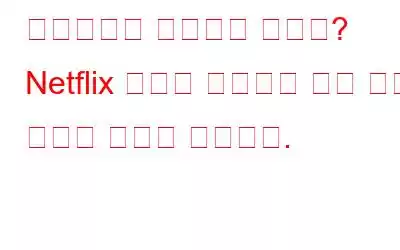넷플릭스에서 인기 프로그램에 대한 소식을 들을 때, 넷플릭스가 “이 타이틀은 귀하의 지역에서는 시청할 수 없습니다”라는 말을 가장 접하고 싶지 않습니까?
그러나 만약 그런 일이 발생하더라도 우리는 가만히 앉아서 슬퍼할 수는 없습니다. 뭔가를 해야 합니다. 하지만 그게 뭘까요?
콘텐츠를 보려면 해당 콘텐츠가 있는 국가로 여행을 가야 합니까? 전혀 그렇지 않습니다. 그렇게 할 필요는 없습니다. 이 오류는 검열을 우회하고 지역 제한을 우회하는 데 도움이 되는 안정적인 VPN 서비스 제공업체인 SystweakVPN을 통해 해결할 수 있습니다. 이를 사용하면 거주 국가에 관계없이 모든 프로그램을 쉽게 시청할 수 있습니다.
Systweak VPN을 사용하려면 다음 단계를 따르세요.
1. SystweakVPN 다운로드 및 설치
2. 계정 만들기
3. 시청하고 싶은 콘텐츠가 제공되는 국가를 선택하여 감상하세요.
간단하지 않나요? SystweakVPN에 대해 자세히 알아보려면 리뷰를 읽어보세요.
이것이 현재 위치에서 콘텐츠를 사용할 수 없는 문제를 해결하는 방법이었습니다.
그러나 다음과 같은 다른 문제는 어떻습니까?
- Netflix가 다운되었습니다.
- Netflix가 작동하지 않습니다.
- Netflix가 계속 충돌합니다.
- Netflix가 로드되지 않는 등의 문제가 있나요?
걱정하지 마세요. 우리는 그것을 다뤘습니다. 여기에서는 가장 일반적인 Netflix 문제에 대한 수정 사항을 모집합니다. 따라하시면 Netflix를 시작하고 실행할 수 있습니다.
일반적인 Netflix 문제에 대한 수정 사항
모든 유형의 Netflix 문제를 해결하기 위한 일반적인 문제 해결 단계1. Netflix 앱이 작동하는지 확인하세요. Netflix 서비스 자체가 다운되면 즐겨찾는 프로그램을 시청할 수 없는 경우가 있습니다. 그러므로 넷플릭스를 접할 때마다 사이트가 작동하는지 확인해보세요.
2. 장치를 다시 시작하십시오. 진부하게 들릴 수도 있지만 저를 믿으세요. 대부분의 경우 이 간단한 방법이 효과가 있습니다.
3. 인터넷 연결과 신호 강도를 확인하세요. 인터넷 연결 상태가 불안정하면 Netflix가 작동하지 않습니다. 그러니 인터넷이 작동하는지 확인하세요. 확인하려면 다른 앱을 실행하고 웹페이지를 방문해 보세요.
4. 라우터를 재부팅하십시오. 연결되어 있지만 앱이 작동하지 않는 경우 라우터를 재부팅해 보세요. 문제는 하드웨어에 있을 수 있습니다.
5. Netflix 앱을 업데이트하세요. Netflix 앱을 완벽하게 사용하고 Netflix가 작동하지 않거나 다운 오류가 발생하는 것을 방지하려면 앱을 계속 업데이트하세요. 업데이트된 앱 h 일반적인 Netflix 문제를 해결하는 데 도움이 됩니다.
6. Netflix 계정에 로그인하고 로그아웃하세요. 이는 Netflix가 로드되지 않는 문제를 해결하는 데 도움이 됩니다.
7. Netflix 앱이 작동하지 않으면 다시 설치하세요. 이렇게 하면 Netflix가 작동하지 않는 문제를 해결하는 데 도움이 됩니다.
1. Netflix 앱이 계속 충돌합니다
어느 시점에서 우리 모두는 Netflix 앱 충돌 문제에 직면했습니다. Netflix에서 이런 일이 발생하면 패닉이 발생하고 우리는 해결책을 모색합니다. 따라서 문제를 해결하는 데 사용할 수 있는 몇 가지 단계는 다음과 같습니다.
참고: Netflix를 사용하고 있는 기기에 따라 문제가 발생하면 단계가 달라질 수 있습니다.
스마트폰에서 넷플릭스를 이용하다가 계속 충돌이 발생한다면 넷플릭스 앱을 강제 종료해야 합니다. 그래도 도움이 되지 않으면 기기를 다시 시작해 보세요. 이렇게 하면 특정 설정이 재설정됩니다. 하지만 그래도 도움이 되지 않으면 앱을 다시 설치해 보세요. 이렇게 하면 Netflix 앱이 충돌하는 것을 막을 수 있습니다. 셋톱박스에서도 동일한 문제가 발생하는 경우 동일한 단계를 시도해 보세요.
또한 스마트 TV에서 Netflix를 사용하는 경우 앱에서 로그아웃한 다음 TV 캐시를 지워보세요. 완료되면 다시 로그인하세요. 이것이 도움이 될 것입니다. Windows 사용자는 때때로 서비스를 방해하므로 바이러스 백신을 비활성화해야 합니다. 이 단계를 수행하면 Netflix를 사용할 수 있습니다.
2. Android에서 발생하는 Netflix 오류 12001 수정
대부분의 Android 사용자는 스마트폰과 태블릿에서 오류 코드 12001이 발생한다고 보고했습니다.
이 오류는 이전 버전의 앱을 사용할 때 발생합니다. . 따라서 Android에서 오류 코드 12001을 수정하려면 캐시를 지워야 합니다. 그렇게 하려면 Android 설정 > 앱 및 알림 > 모든 앱 > Netflix를 찾으세요. 두 번 탭하여 하위 메뉴로 들어가서 저장소 및 캐시로 이동한 후 > 저장소 지우기 및 캐시 지우기를 탭합니다.
이 방법이 너무 부담스럽다면 스마트폰 클리너를 사용해 보세요. 이 환상적인 Android 최적화 프로그램은 캐시를 정리하고 기기 성능을 향상시키는 데 도움이 됩니다. 이를 사용하면 다른 Netflix 오류로 이어질 수 있고 작동하지 않게 만들 수 있는 정크 파일 및 기타 원치 않는 데이터를 정리할 수 있습니다.
더 자세한 내용을 알고 싶으시면 스마트폰 청소기 전체 리뷰를 읽어보세요.
3. Netflix 콘텐츠를 다운로드할 수 없습니다.
2016년 이전에는 Netflix에서 콘텐츠를 다운로드할 수 없었습니다. 네트워크 환경이 좋지 않으면 넷플릭스를 즐길 수 없었지만, 이제는 상황이 달라졌습니다. 불행하게도 완벽하지는 않습니다. 사용자가 보고했습니다. g 문제. 따라서 콘텐츠 다운로드에 어려움을 겪고 있다면 준수해야 할 몇 가지 사항은 다음과 같습니다. 그렇게 하지 않으면 Netflix에 다운로드되지 않은 콘텐츠를 수정할 수 없습니다.
첫째, 루팅된 Android나 탈옥된 iPhone에서는 다운로드 기능이 작동하지 않습니다. 그러한 장치를 사용하고 있다면 Netflix의 다운로드 기능 사용을 생각하지 마십시오.
둘째, Android 4.4.2 이상 및 iOS 8 이상을 실행하지 않는 경우 이 기능을 사용할 수 없습니다. 즉, OS를 업그레이드한 다음 Netflix 앱을 업데이트해야 합니다.
루팅된 기기나 탈옥된 휴대폰을 실행하지 않고 업데이트된 Netflix 앱에 여전히 문제가 있는 경우, Netflix 앱을 다시 설치해야 합니다.
4. iOS의 Netflix 오류 1012
네트워크 연결로 인해 Netflix 앱이 Netflix 서버에 연결할 수 없는 경우 iOS 사용자에게 오류 1012가 표시됩니다. 이 오류를 해결하려면 Netflix 앱을 재설정해야 합니다. 그렇게 하려면 다음 단계를 따르세요:
1. 설정 > Netflix로 이동하세요.
2. 재설정 버튼 전환
3. 이제 Netflix 앱을 실행하고 로그인하세요.
4. 이는 Netflix 1012 오류를 해결하는 데 도움이 됩니다.
Windows 또는 macOS에서 Netflix를 사용할 때 검은 화면이 나타납니다.
대부분의 사용자는 Windows 또는 macOS에서 Netflix를 사용할 때 검은 화면이 나타난다고 보고했습니다. 귀하도 동일한 문제에 직면한 경우 다음 조치를 수행해야 합니다.
브라우저 쿠키 지우기: 오래된 쿠키와 브라우저 캐시로 인해 동영상을 재생할 때 검은 화면이 나타납니다. 이 문제를 해결하려면 쿠키와 캐시를 모두 지워야 합니다.
게시물을 읽는 방법, Mac에서 캐시를 지우는 방법, Windows Edge 캐시를 지우는 방법, Chrome 브라우저 캐시를 지우는 방법을 알아보세요.
Silverlight 플러그인 삭제: If Silverlight 플러그인이 브라우저에서 실행 중이므로 Netflix 비디오를 재생할 수 없습니다. 따라서 해당 항목을 삭제해야 합니다. 완료되면 브라우저를 다시 시작한 다음 비디오를 재생해 보십시오. 더 이상 검은 화면이 표시되지 않습니다.
바이러스 백신을 일시적으로 비활성화합니다. 때로는 바이러스 백신이 Netflix의 문제 해결 작업을 방해하기도 합니다. 일시적으로 비활성화하는 것이 좋습니다. 완료되면 Netflix를 사용해 보세요.
이것이 도움이 될 것입니다; 그래도 문제가 해결되지 않으면 다른 브라우저를 사용하거나 기본 설정으로 재설정해 보세요.
5. 수정 – Netflix를 시청하는 사용자가 너무 많습니다
모든 사람의 요구를 충족하기 위해 Netflix는 다양한 요금제를 제공합니다. 단, 탑플랜은 최대 4인까지 가능합니다. 이는 한 번에 의미합니다. 네 명이 할 수 있어요 같은 계정을 사용하세요. Netflix를 사용하는 동안 “귀하의 Netflix 계정이 다른 디바이스에서 사용 중입니다. 계속하려면 다른 기기에서 재생을 중지하세요.' 이는 다섯 번째 사람이 계정에 액세스하려고 한다는 의미입니다. 이 문제를 해결하려면 모든 세션을 종료하면 됩니다. 그렇게 하려면 계정 > 설정 > 모든 기기에서 로그아웃으로 이동하세요.
그러나 이것이 너무 무리해 보인다면 스트리밍 활동을 확인하고 사용자 중 한 명에게 로그아웃을 요청할 수 있습니다. 활동을 확인하려면 계정 > 설정 > 최근 장치 스트리밍 활동으로 이동하세요. 여기에서 현재 세션을 모두 확인하고 사용자 중 한 명에게 로그아웃을 요청할 수 있습니다.
참고: 계획에서 허용하는 화면 수를 잘 모르는 경우 계정 > 계획 세부정보로 이동하세요.
6. 스마트 TV에서 Netflix가 작동하지 않습니다
삼성 스마트 TV에서 Netflix 앱이 작동하지 않는 경우 다음 단계를 따르세요.
1. TV의 전원을 끄고 플러그를 뽑은 후 30초 동안 기다린 후 다시 연결하세요.
2. 이제 Samsung Instant On을 비활성화하세요.
이것이 도움이 될 것입니다. 그래도 문제가 해결되지 않으면 TV 설정 메뉴에서 공장 초기화를 수행하세요.
참고: 그렇게 하면 모든 설정과 데이터가 손실됩니다. 따라서 괜찮다면 작업을 수행하십시오. Netflix 계정이 다시 작동합니까?
다음은 Netflix 연결 안 됨, 서버 다운, Netflix 작동 안 함, Netflix 연결 불가 및 기타 일반적인 Netflix 오류에 대한 가장 일반적인 수정 사항입니다. 우리는 다음 단계를 사용하기를 바랍니다. Netflix를 다시 시작하고 실행할 수 있습니다.
이 문서가 특정 문제를 해결하는 데 도움이 되지 않은 경우 댓글 섹션을 통해 알려주시기 바랍니다. 우리는 당신에게 동일한 해결책을 제공하려고 노력할 것입니다. 댓글 섹션에서 게시물에 대한 의견을 공유해 주세요.
자세히 알아보기:
Windows 10에서 Netflix 앱이 작동하지 않는 문제를 해결하는 방법
Netflix 사이트 오류: 이 오류를 해결하는 방법
방법 Netflix에서 오류 m7111-133-5059를 수정하는 방법
Windows 10에서 Netflix가 계속 충돌하는 문제를 해결하는 방법
읽기: 0